Win10任务管理器怎样结束所有进程 Win10任务管理器的进程树应该怎么批全部结束
来源:win10win.com
时间:2024-12-22 20:24:41 498浏览 收藏
本篇文章给大家分享《Win10任务管理器怎样结束所有进程 Win10任务管理器的进程树应该怎么批全部结束 》,覆盖了文章的常见基础知识,其实一个语言的全部知识点一篇文章是不可能说完的,但希望通过这些问题,让读者对自己的掌握程度有一定的认识(B 数),从而弥补自己的不足,更好的掌握它。
电脑运行的时候,所有进程、软件等等都会显示在任务管理器里以进程的方式显示。当我们电脑中的某个进程出现问题的时候,电脑就会卡顿,无法运行这个软件,这个时候最简单的解决这个问题的办法就是关闭相应的进程达到关闭软件的目的,那么怎么一次性把所有进程关闭掉呢?
具体步骤:
1、作为实例,打开许多记事本,启动任务管理器,可以看到有许多的进程,怎么快速的关闭呢;如图所示:

2、右键单击转到进程;如图所示:
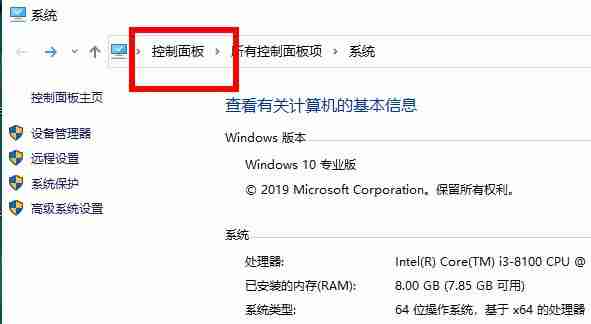
3、从这里可以看到这些进程的名称都是一样的,本篇讲到的方法就需要类是的情况才可以批量的关闭进程;如图所示:
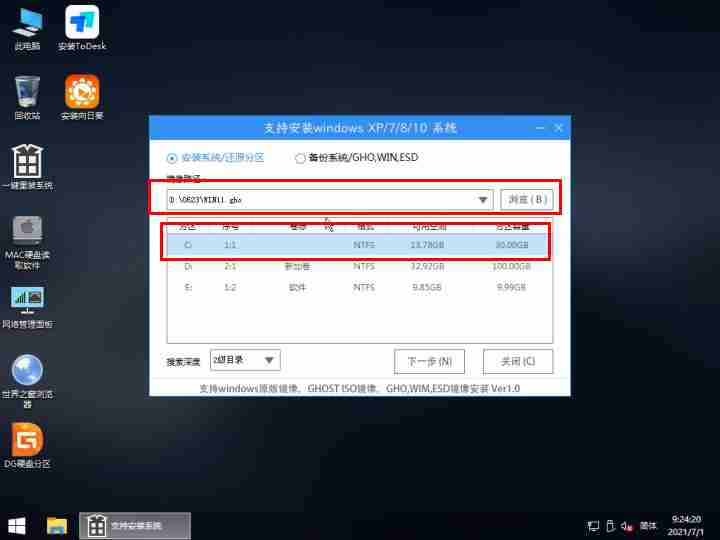
4、点击开始输入:cmd 按下Enter;如图所示:
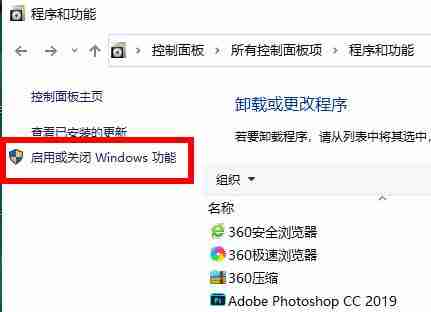
5、打开命令提示符后输入:taskkill /f /im notepad.exe 这里的notepad.exe是进程的名称,具体需要关闭的自己查看,按Enter ;如图所示:
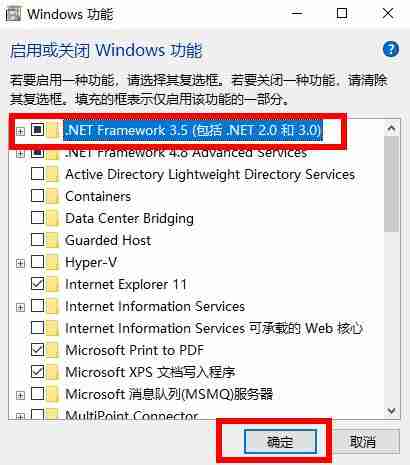
6、显示关闭了所有的notepad进程,这就是批量关闭相同进程的方法。如图所示:

本篇关于《Win10任务管理器怎样结束所有进程 Win10任务管理器的进程树应该怎么批全部结束 》的介绍就到此结束啦,但是学无止境,想要了解学习更多关于文章的相关知识,请关注golang学习网公众号!
声明:本文转载于:win10win.com 如有侵犯,请联系study_golang@163.com删除
相关阅读
更多>
-
501 收藏
-
501 收藏
-
501 收藏
-
501 收藏
-
501 收藏
最新阅读
更多>
-
467 收藏
-
315 收藏
-
171 收藏
-
210 收藏
-
457 收藏
-
482 收藏
-
220 收藏
-
149 收藏
-
297 收藏
-
177 收藏
-
488 收藏
-
253 收藏
课程推荐
更多>
-

- 前端进阶之JavaScript设计模式
- 设计模式是开发人员在软件开发过程中面临一般问题时的解决方案,代表了最佳的实践。本课程的主打内容包括JS常见设计模式以及具体应用场景,打造一站式知识长龙服务,适合有JS基础的同学学习。
- 立即学习 543次学习
-

- GO语言核心编程课程
- 本课程采用真实案例,全面具体可落地,从理论到实践,一步一步将GO核心编程技术、编程思想、底层实现融会贯通,使学习者贴近时代脉搏,做IT互联网时代的弄潮儿。
- 立即学习 516次学习
-

- 简单聊聊mysql8与网络通信
- 如有问题加微信:Le-studyg;在课程中,我们将首先介绍MySQL8的新特性,包括性能优化、安全增强、新数据类型等,帮助学生快速熟悉MySQL8的最新功能。接着,我们将深入解析MySQL的网络通信机制,包括协议、连接管理、数据传输等,让
- 立即学习 500次学习
-

- JavaScript正则表达式基础与实战
- 在任何一门编程语言中,正则表达式,都是一项重要的知识,它提供了高效的字符串匹配与捕获机制,可以极大的简化程序设计。
- 立即学习 487次学习
-

- 从零制作响应式网站—Grid布局
- 本系列教程将展示从零制作一个假想的网络科技公司官网,分为导航,轮播,关于我们,成功案例,服务流程,团队介绍,数据部分,公司动态,底部信息等内容区块。网站整体采用CSSGrid布局,支持响应式,有流畅过渡和展现动画。
- 立即学习 485次学习
